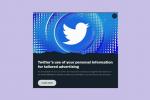Cu iOS 8, nu trebuie să instalați nicio aplicație pentru a încărca o fotografie pe Facebook - sistemul are partajarea Facebook încorporată. Dacă aveți aplicația Facebook, încărcați fotografia de pe în cadrul aplicației pentru câteva funcții suplimentare, cum ar fi adăugarea de autocolante la imagine.
Încărcați fără aplicația Facebook
Pasul 1
Dacă nu ați folosit încă Facebook pe telefon, mai întâi trebuie să vă conectați. Deschide Aplicația Setări la fila Facebook și conectați-vă.
Videoclipul zilei

Conectarea funcționează cu sau fără aplicația Facebook instalată.
Credit imagine: Imagine prin amabilitatea Apple
Pasul 2
Rulați aplicația Fotografii și deschideți imaginea pe care doriți să o încărcați. Apasă pe Acțiune pictograma din colțul din stânga jos și selectați Facebook.

Pictograma Partajare este un pătrat cu o săgeată în sus.
Credit imagine: Imagine prin amabilitatea Apple

Butonul Facebook apare chiar dacă nu te-ai conectat, dar nu va funcționa până nu o faci.
Credit imagine: Imagine prin amabilitatea Apple
Bacsis
Pentru a încărca mai multe fotografii simultan, atingeți Selectați în aplicația Fotografii, selectați toate imaginile dorite și apoi atingeți Acțiune.
Pasul 3
Adăugați o actualizare de stare imaginii dvs. în caseta de text din stânga imaginii. Sub imagine, selectați opțional un Facebook Album, adăugați curentul dvs Locație sau comutați Public carepoate vedea imaginea. Când totul este setat după bunul plac, apăsați Post pentru a trimite poza.

Opțiunea Locație folosește GPS-ul telefonului.
Credit imagine: Imagine prin amabilitatea Apple
Încărcați cu aplicația Facebook
Pasul 1
presa Fotografie în partea de sus a fluxului de știri din aplicația Facebook. Selectați una sau mai multe imagini și apăsați Terminatsau, pentru a face o nouă fotografie, atingeți pictograma camerei.

Butonul Fotografie este, de asemenea, pe pagina Cronologie.
Credit imagine: Imagine prin amabilitatea Facebook

Atingeți Camera Roll pentru a comuta la alt album.
Credit imagine: Imagine prin amabilitatea Facebook
Pasul 2
În partea de jos a fotografiei, atingeți chipul zâmbitor pentru a adăuga autocolante sau aa-ulicoane pentru a adăuga text deasupra imaginii. Sub imagine, există un rând de pictograme pentru funcții opționale suplimentare.

Nu trebuie să utilizați niciuna dintre aceste opțiuni dacă nu doriți.
Credit imagine: Imagine prin amabilitatea Facebook
În ordine, aceste pictograme sunt:
- Faceți o nouă fotografie pentru a adăuga
- Adăugați o altă fotografie de pe iPhone
- Pune fotografia într-un album de Facebook
- Etichetează prietenii in fotografia ta
- Adăugați un activitate sau sentiment
- Adăugați locația dvs
După ce ați terminat, derulați în partea de sus a paginii.
Bacsis
A face ajustări minore la imaginea în sine, cum ar fi pentru a adăuga un filtru sau pentru a decupa imaginea, atingeți direct pe fotografie pentru a afișa instrumente de editare a imaginii.

Filtrele modifică culoarea imaginii.
Credit imagine: Imagine prin amabilitatea Facebook
Pasul 3
Adăugați text de stare în Spune ceva... câmp deasupra imaginii. Atingeți La dacă doriți să selectați un alt public. Când ați terminat, atingeți Post pentru a încărca imaginea.

Textul de stare este, de asemenea, opțional.
Credit imagine: Imagine prin amabilitatea Facebook